الجيلبريك الجديد يعمل على الأجهزة التي تحمل الإصدار iOS 9.0 و iOS 9.0.1 و iOS 9.0.2.
• الجيلبريك صدر للتو لذا قد تجد الكثير من تطبيقات وأدوات السيديا لا تعمل.
• أداة الجيلبريك متوفرة حالياً لأجهزة الويندوز فقط.
• يجب أن يكون حاسبك متصل بالإنترنت أثناء تنصيب الجيلبريك.
• يفضل أن تقوم بعمل ريستور بالآي تيونز باستخدام ملفات النظام .
• تأكد من عمل نسخة إحتياطية لجهازك قبل الجيلبريك تحسبًا لأي مشكلة تضطر من خلالها عمل ريتسور. وهذا محتمل جداً.
• تأكد ان لديك مساحة كافية في جهازك قبل عمل جيلبريك.
كيفية أو خطوات عمل الجلبريك ؛
١- قم بتحميل أداة Pangu (الأداة تعمل في الوقت الحالي على Windows فقط) يمكن تحميل الأداة لنظام تشغيل الويندوز أو من موقعهم en.Pangu.io.
٢- قم بالتأكد أن جهازك المراد عمل الجيلبريك عليه لا يوجد له رمز حماية لفتحه وإذا كان يوجد تأكد من إلغاءه.
٣- قم بتوصيل جهازك بالحاسب عن طريق وصلة USB.
٤- قم بأخذ نسخة احتياطية من نظام التشغيل عن طريق آي تيونز أغلق الآي تيونز (هذا للاحتياط لأن الجيلبريك أحياناً يخرب جهازك وقد تضطر لعمل Restore كامل لجهازك).
٥- قم بفتح أداة Pangu وبالطبع تأكد أن جهازك لا يزال متصل بالحاسب وأن الآي تيونز مغلق.
٦- قم بإيقاف خدمة Find My iPhone إن كانت مفعلة، من الإعدادت ثم الآي كلاود.
٧- قم بتفعيل نمط الطيران لجهازك الآي فون.
٨- قم بفتح الأداة ثم قم بإلغاء الصح من أمام الخيار الوحيد والذي يظهر فيه "PP" لتمنع تثبيت متجر البرامج المكركة وأدوات أخرى قد تكون غير أمانة "رقم 1". ثم قم بالضغط على الزر المكتوب باللغة الصينية "رقم 2".
٩- سوف يفتح صفحة جديدة مكتوبة بالصينية وتطلب منك التأكد من أنك قمت بعمل نسخة احتياطية لبيانات جهازك فقم بالضغط على الزر الأيمن
١٠- انتظر إنتهاء عملية الجيلبريك وخلالها سيقوم جهازك بإعادة التشغيل.
١١- عندما يصل الجيلبريك إلى 65% سوف يقوم بعمل ريستارت للهاتف ثم ستظهر لك رسالة تطلب منك تفعيل وضع الطيران
١٢- عندما يصل الجيلبريك إلى 75% سوف يطلب منك الضغط على أيقونة Pangu التي ظهرت على شاشة الجهاز وبفتح هذا التطبيق سوف يطلب منك إمكانية الوصول إلى "الصور" عليك الموافقة عليها كي يستمر الجيلبريك. بالموافقة سوف يستمر الجيلبريك حتى يصل للنهاية ويظهر لك أيقونة السيديا .
منقول لمنتديات دُرر العراق
بواسطة : جواد الزهيراوي 2015






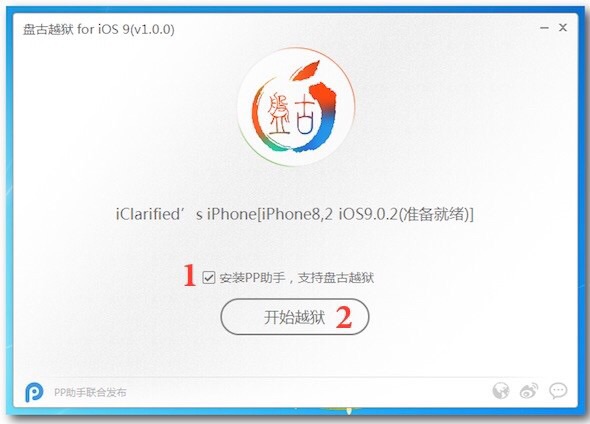
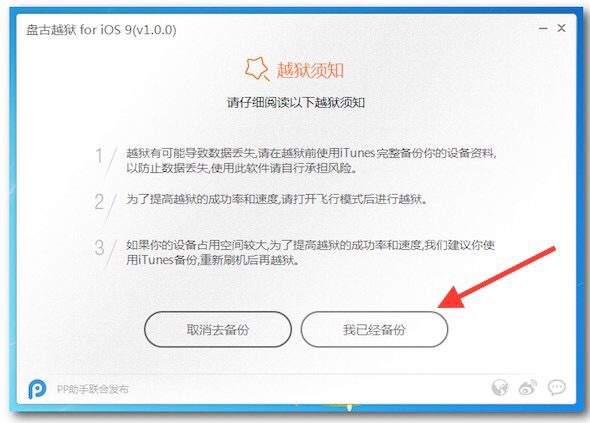
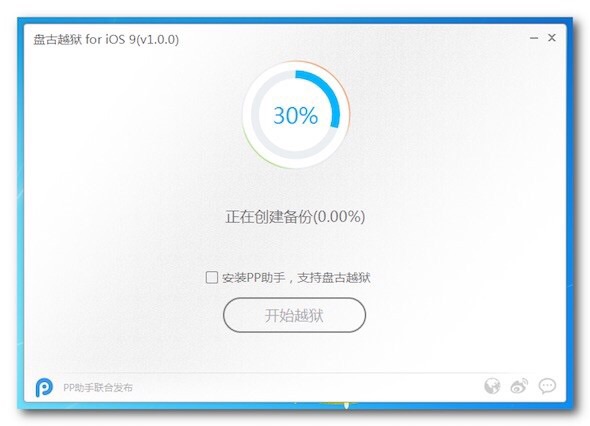
 رد مع اقتباس
رد مع اقتباس